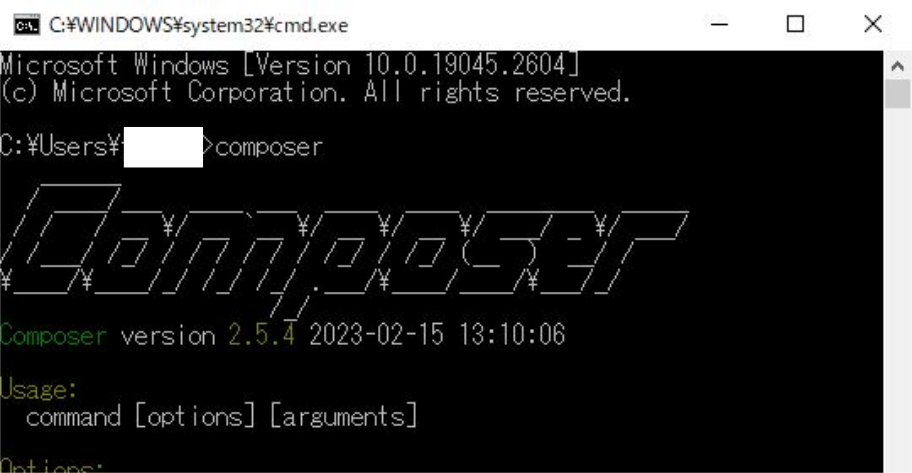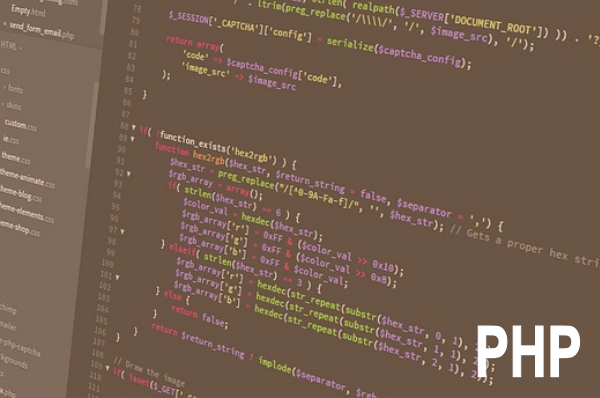
本記事は執筆時点(2023年03月15日)の情報をベースにしております。掲載している情報が最新ではない可能性がありますので何卒ご容赦ください。
Composerとは?
Composer(コンポーザー)とは、PHPのパッケージ(ライブラリ)依存管理ツールです。
PHPによる開発に必要なフレームワークやパッケージは、どれかを利用するためには別のライブラリもインストールしなくてはならない(依存関係にある)ことがほとんどです。
Composerは使用したいパッケージに必要なライブラリを一括でインストールでき、PHPによる開発を手助けしてくれます。
Composerのインストール手順
Composerを使用するためには、あらかじめPHPがインストールされている動作環境が必要です。
PHP単体をインストールしても良いですが、データベースなども含めてまとめてPHPの開発環境を構築できる「XAMPP」を利用することがおすすめです。
XAMPPのインストール方法について詳しくはこちらのページをご覧ください。

XAMPPで使ってローカル環境にワードプレスをインストールする方法
XAMPPは自身のPC内に架空のサーバーを構築してくれる無料ソフトです。このページでは、XAMPPをインストールしてワードプレスを使用する流れを説明します...【もっと読む】
PHPの作業環境が整ったら、Composerのインストールに移ります。
インストールファイルをダウンロード
Composerのインストールファイルは下記の公式サイトからダウンロードできます。
Composer(https://getcomposer.org/)公式サイトのトップページを開いたら「Download」をクリックします。
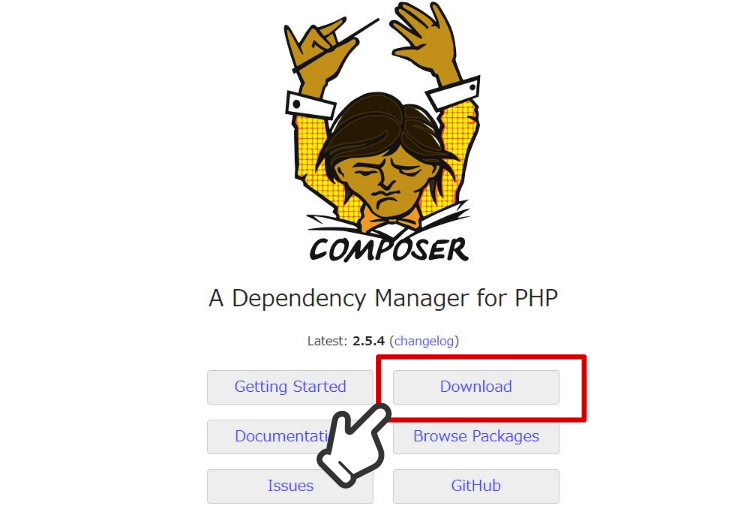
「Composer-Setup.exe」をクリックするとダウンロードが始まります。
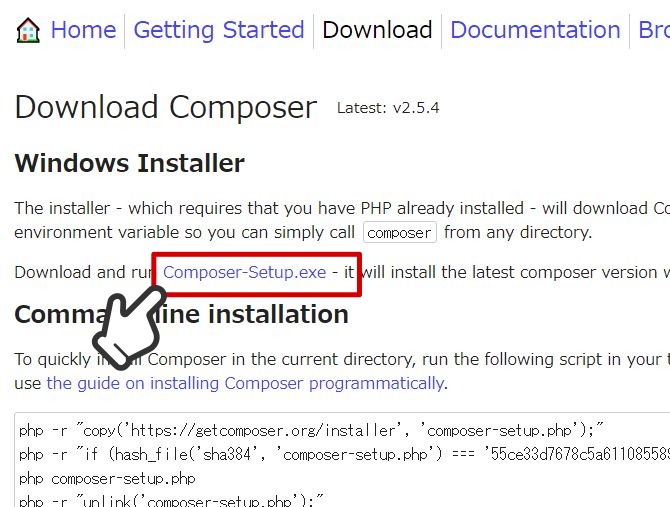
ダウンロードしたインストールファイルをクリックしてインストールを行います。
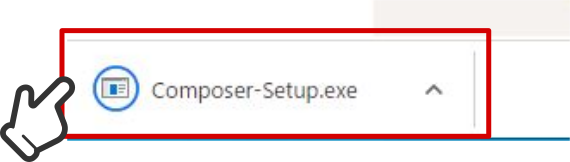
インストールの実行
セットアップウィザードが開かれます。インストールモードは「全ユーザー」を選択します。
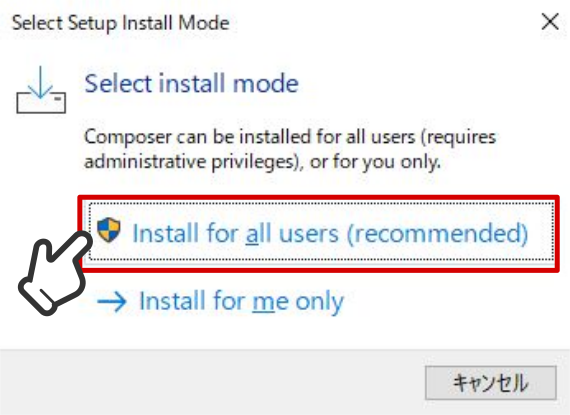
インストールオプションの「デベロッパーモード」にはチェックは入れずに「Next」を押します。
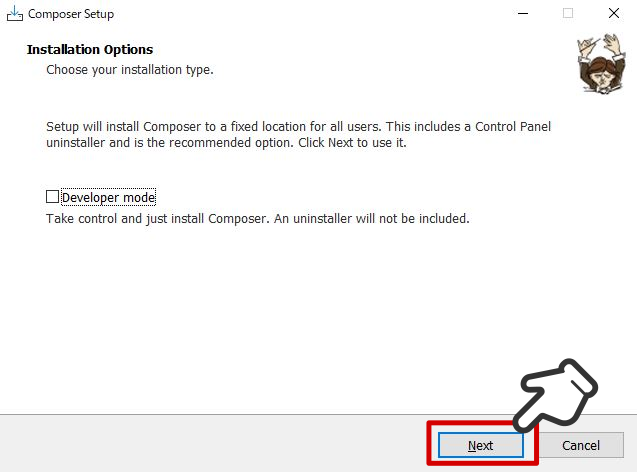
PHPの場所を選びます。特に変更せず「Next」を押します。
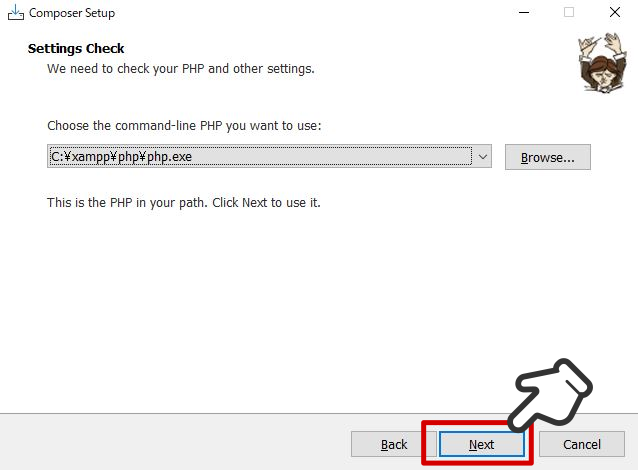
設定のチェックが行われます。
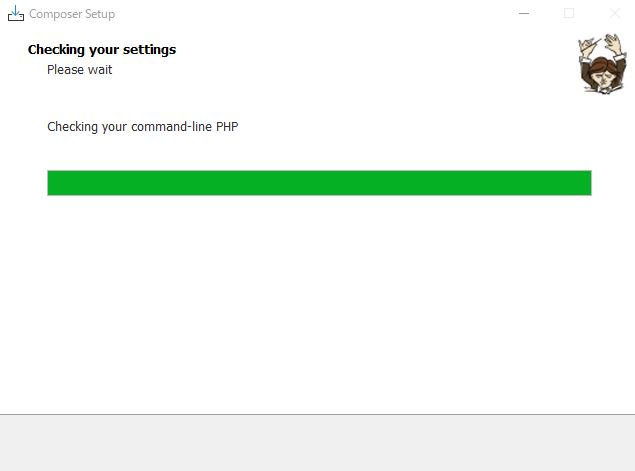
プロキシ設定は何もせず「Next」を押します。
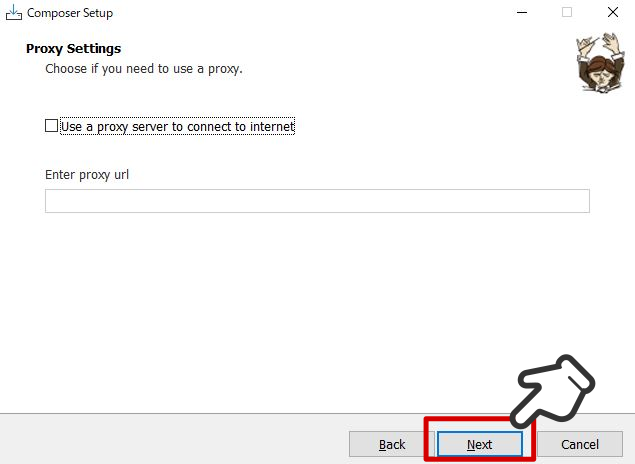
インストールをクリックして実行します。
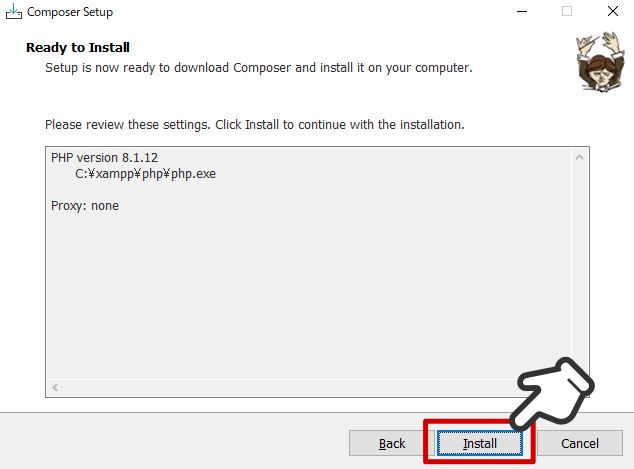
インストールが行われます。
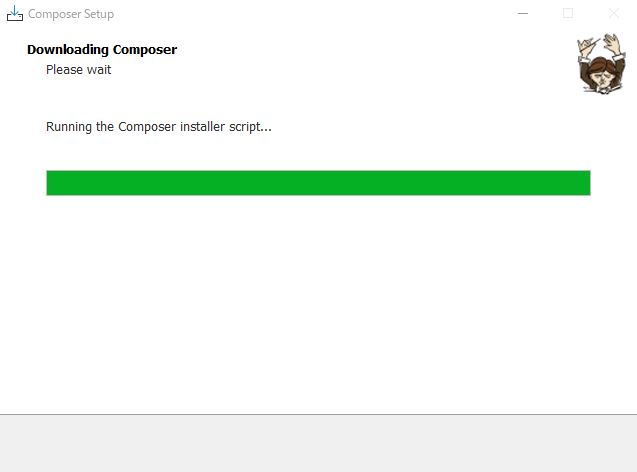
完了画面に切り替わったら「Finish」を押して終了します。
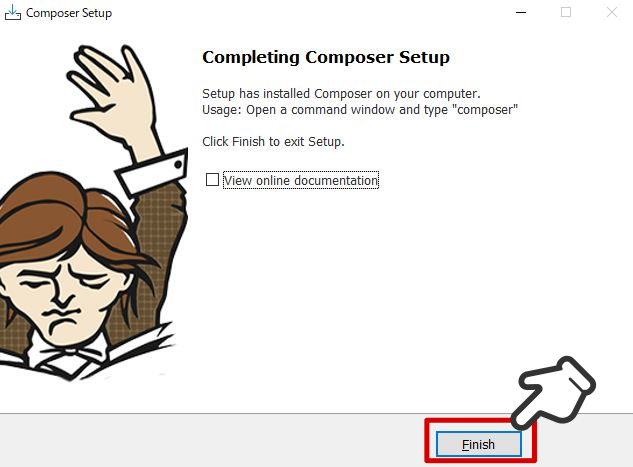
コマンドプロントで確認する
Composerが正しくインストールされているか確認するためにはコマンドプロントを使います。
キーボードのショートカットキー「windows + R」を押して「ファイル名を検索して実行」を表示させ「cmd」と入力しOKを押せばコマンドプロントが開けます。
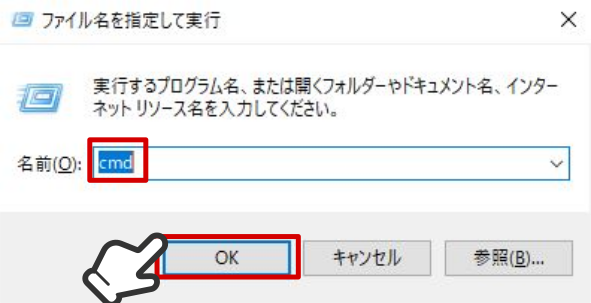
コマンドプロントに「composer」と入力します。
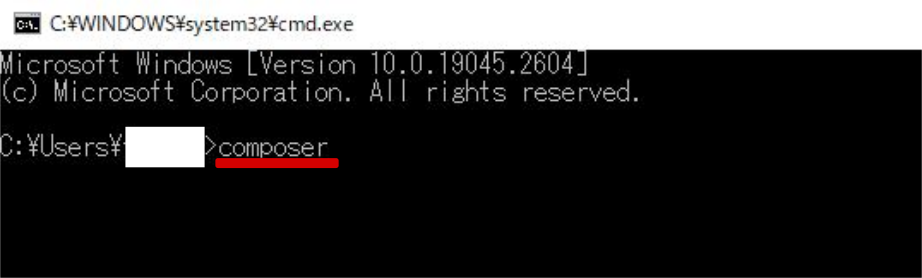
次のように表示されればComposerのインストールは完了です。